top of page

Go-Logiciel

Revo Uninstaller Free
Présentation
Revo Uninstaller vous assiste dans la désinstallation de logiciels et la suppression des programmes indésirables installés sur votre ordinateur, même si vous ne pouvez pas les supprimer via le panneau de configuration. Il s'agit de l'alternative la plus rapide et la plus puissante par rapport au module 'Ajout ou Suppression de Programmes' de Windows! Beaucoup de logiciels ont tendance à laisser beaucoup de données inutilisées, comme les entrées du Registre et les fichiers et dossiers, dans votre ordinateur. Revo Uninstaller est là pour vous aider à effacer les données inutiles laissées par le programme que vous désinstallez, même si vous avez une application qui ne fonctionne plus. Il est en mesure d'analyser vos disques durs et le Registre Windows, et de visualiser tous les fichiers, dossiers et clés de registre trouvés, afin que vous puissiez les supprimer facilement. Grâce à son mode Chasseur, il permet la suppression de logiciels de manière simple, facile à utiliser, efficace et puissante. Il existe huit autres outils pratiques et puissants disponibles pour le nettoyage de votre système.
Important : il est fortement recommandé de créer une sauvegarde système avant toute manipulation afin de restaurer Windows en cas de besoin. (Tutoriel créer une sauvegarde Windows ici).
Installation / Interface
Tout d'abord, téléchargez la version la plus récente de Revo Uninstaller sur le site officiel de l'éditeur. Une fois que vous l'avez téléchargé, veuillez cliquer sur le fichier d'installation qui se trouve habituellement dans le dossier "Téléchargements". Après avoir téléchargé, procédez à l'installation et à l'ouverture de l'application. Voici l’interface de Revo Uninstaller Free qui vous accueille, vous permettant d'accéder aux diverses fonctions.
1. En haut de l'interface, on trouve la barre d'outils principale. Elle contient certaines fonctionnalités essentielles ainsi que des commandes disponibles :
Désinstalleur : affiche les programmes installés sur votre ordinateur.
Windows Apps : répertorie toutes les applications Windows installées.
Outils : outils pratiques et puissants pour nettoyer votre système.
Mode Chasseur : désinstaller, arrêter ou supprimer des applications en ciblant l’icône.
Options : paramètres généraux du désinstalleur.
Désinstaller : lancer le processus de désinstallation du programme sélectionné.
Rafraîchir : rafraîchis la liste des applications au centre de l'interface.
Vue : modifie l'apparence du centre de l'interface.
Aide : assistance pour l'utilisation de Revo Uninstaller.
Upgrade to Pro : donne la possibilité de passer à la Version Pro.
2. La partie centrale de l'interface montre les programmes installés sur votre ordinateur, et d'autres éléments comme les paramètres et les composants système Revo Uninstaller peuvent également être visibles.
3. En bas de l'interface se situe la Barre d'État qui présente des informations supplémentaires.

Interface Paramètres
En cliquant sur l'onglet "Option", vous aurez accès aux paramètres généraux du désinstallateur ci-dessous qui se compose de cinq onglets.
Général : paramètres généraux de Revo Uninstaller.
Désinstalleur : paramètres principaux affectant l’ensemble du désinstalleur.
Nettoyeur de Fichiers Périmés : sélections du type de fichiers périmés et inutiles à supprimer.
Vue : modifie les aspects visuels.
Assinstant : plusieurs options pour l'aide.

Onglet Général
Ici, vous trouverez quelques options générales du désinstalleur comme :
Langage actuel : pour mettre la langue dont vous avez besoin.
Vérifier les mises à jour au démarrage : permet à Revo Uninstaller de vérifier s’il y a une nouvelle version disponible.
Ne pas afficher les messages d'information : si vous ne souhaitez pas voir les messages d’information de Revo Uninstaller. Exemple (Revo Uninstaller a terminé de rechercher les restes).
Ne pas afficher les messages d'avertissement : si vous ne souhaitez pas voir les messages d’avertissement de Revo Uninstaller. Exemple (Êtes-vous sûr de vouloir supprimer l’élément sélectionné ? ).

Onglet Désinstalleur / fenêtre Général
Voici quelques options principales qui ont des répercussions sur l'ensemble du désinstalleur.
Voir les composants du système : Affiche des composants supplémentaires de certain programmes.
Use program's uninstall data to get the Install Date property : lit les dates d’installation des programmes installés à partir de leurs propres données de désinstallation dans leur clé de registre de désinstallation.
Enable fast loading mode : pour que Revo Uninstaller démarre beaucoup plus rapidement.
Démarrer uniquement le désinstalleur intégré : pour désinstaller le programme sélectionné, avec son désinstalleur intégré.
Créer un point de restauration Système avant désinstallation : la création d'un point de restauration du système est requise uniquement si la restauration du système Windows est activée.
Ouvrir le setup de désinstallation en fenêtre agrandie : la fenêtre Assistant de désinstallation contenant les restes s’affiche toujours en grand, pour un meilleur examen des éléments répertoriés.
Cocher tous les éléments restants par défaut : Les restes tels que les éléments de registre, fichiers et dossiers seront vérifiés/sélectionnés automatiquement et cochés.
Note : lorsque cette option est cochée, seuls les éléments en gras marqués seront supprimés, même si tous les éléments sont cochés !
Forcer l'arrêt des fichiers exécutables en fonctionnement durant leurs désinstallation : force la fermeture du programme si celui-là est ouvert, pour empêcher certains fichiers en cours d’exécution de rester sur le système et sera supprimé sans passer au prochain redémarrage, ou même après.
Effacer les fichiers et répertoires restants pour les envoyer dans la corbeille : élimine les éléments restants et les déplace vers la corbeille.
Onglet Désinstalleur / fenêtre Exclure
Par défaut, le désinstalleur crée une liste d'exclusion pour ces éléments qui ne seront pas analysés. Il est tout aussi envisageable d'ajouter ou retirer des éléments. Il est également possible d’exclure des dossiers des analyses restantes.

Général
Onglet Nettoyeur de Fichiers Périmés / fenêtre Général
Il est possible de sélectionner les fichiers indésirables à rechercher, et il est également possible d'ajouter et de supprimer ces fichiers dans l'analyse.
Effacer les fichiers pour les envoyer dans la corbeille : tous les fichiers indésirables sont déplacés vers la corbeille, au lieu d’être supprimés définitivement.
Ignorer les fichiers avec un accès dans les dernières 24 heures : aucun fichier indésirable ou temporaire de moins de 24 heures ne sera supprimé car certains fichiers sont utilisés pendant l’analyse, il est donc préférable de les ignorer.
Au centre de la fenêtre : vous pouvez aussi sélectionner le type de fichier à rechercher lors d'une analyse des fichiers indésirables. Seuls les fichiers cochés seront affichés dans la liste des résultats. Vous pouvez également ajouter ou supprimer des types de fichier avec les boutons "Ajouter/Supprimer", ou encore restaurer les types de fichiers en utilisant le bouton
"Réglage Par Défaut", ce qui supprimera tous les types de fichier créés et restaurera ceux par défaut.
Onglet Nettoyeur de Fichiers Périmés / fenêtre Exclure
Si vous voulez exclure d'une analyse les fichiers contenus dans un répertoire, il existe une liste de modèles de chemins pour les lecteurs locaux, où vous pouvez choisir le dossier à ne pas considérer lors de l'analyse des fichiers indésirables. Les répertoires correspondant à un motif donné ne seront ignorés pendant le processus de balayage que si le motif correspondant est coché.
Vous pouvez également ajouter ou supprimer des motifs avec les boutons "Ajouter/Supprimer", ou encore restaurer les motifs en utilisant le bouton "Réglage Par Défaut", ce qui supprimera tous les motifs créés et restaurera ceux par défaut.
Onglet Nettoyeur de Fichiers Périmés / fenêtre Inclure
Dans la fenêtre Inclure, vous pouvez ajouter des dossiers, dont l’ensemble du contenu doit être considéré comme indésirable lors d’une analyse, donc également supprimé.
Note : tous les fichiers dans les répertoires seront considérés comme indésirables, quelles que soient leurs extensions. Veillez à ce que seuls les dossiers dont vous êtes sûr qu'ils ne contiennent aucune donnée personnelle réelle soient inclus.
Exclure
Inclure

Onglet Vue
Il est possible d'apporter des ajustements aux aspects visuels de Revo Uninstaller.
Afficher les textes des labels : affiche le texte sous les icônes de la barre d’outils principale .
Afficher les icônes en miniatures : affiche les icônes en miniature de la barre d’outils principale.
Afficher de petites icônes en Vue Détaillée : affiche de petites icônes dans la vue Détails du gestionnaire de désinstallation et d’exécution automatique.
Reset main window panels settings : réinitialiser les paramètres de la fenêtre principale.
Reset Details view control settings : réinitialiser les paramètres de contrôle d’affichage des détails sur les outils.

Onglet Assistant
Vous pouvez compter sur l'assistant de désinstallation pour vous guider tout au long du processus.
Activer l'assistant de Revo Uninstaller : lancera l'assistant de désinstallation, qui vous guidera pendant toute la durée du processus.
Afficher les notifications des restes trouvés : les notifications des restes trouvés sont affichées sur l'écran de l'assistant.
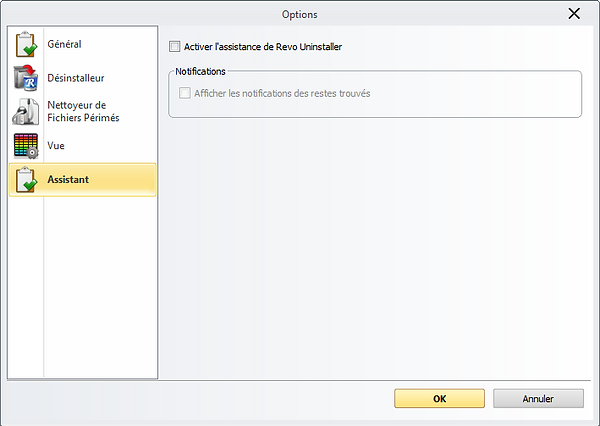
Désinstaller un programme
Dès que Revo Uninstaller démarre, il ouvre sa fenêtre principale du "Désinstalleur" et affiche la liste complète des programmes et composants installés sur l'ordinateur. Sélectionner un programme et appuyer sur le bouton "Désinstaller" de la barre d’outils. Ou faites un clic droit sur le programme sélectionné, puis cliquez sur la commande "Désinstaller" dans le menu contextuel.

L'assistant de désinstallation s'affiche à l'écran. Avant de procéder à la désinstallation du programme, assurez-vous que la case "Créer un Point de Restauration Système avant désinstallation" est sélectionnée et confirmez en cliquant sur le bouton "Continuer". Revo Uninstaller effectue une recherche pour déterminer si le programme dispose d'un désinstalleur intégré et qui peut apparaître pour la suppression du programme.
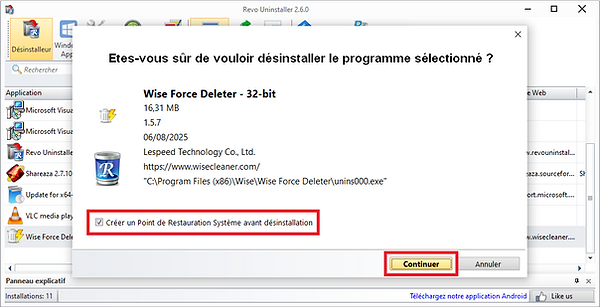
Une fois la désinstallation intégrée terminée il est possible de choisir le mode d'analyse :
Sûr : analyse le registre et le disque dur pour repérer les éléments restants qui peuvent être effacés en toute sécurité. C’est le mode le plus rapide.
Modéré : cela comprend le mode Sûr et réalise une analyse approfondie pour déceler toutes les données restantes de l'application dans les emplacements les plus fréquemment utilisés du registre et du disque dur.
Avancé : intègre le mode modéré et réalise une analyse détaillée afin de dénicher toutes les données restantes de l'application dans le registre et sur le disque dur. C'est la méthode la plus lente. Une fois votre choix fait, il est nécessaire de cliquer sur le bouton "Scan" pour poursuivre le processus de désinstallation avec Revo Uninstaller.

Le scan terminé, les éléments du registre à supprimer apparaissent. Par défaut, toutes les clés de registre trouvées sont sélectionnées, mais seuls les éléments en noir gras seront supprimés. Vérifiez que les clés de Registre trouvées correspondent bien au logiciel que vous venez de désinstaller. Sinon, décochez-les en cas de doute, puis cliquez sur "Supprimer", et sur le bouton "Fini", pour finaliser la désinstallation du programme.

Maintenant que les clés de registres ont été nettoyées, il se peut qu'une fenêtre (Fichiers et répertoires restant trouvés) s'ouvre pour supprimer les fichiers et dossiers que le logiciel désinstallé a laissés derrière lui. Par défaut, tous les fichiers et répertoires trouvés sont sélectionnés, mais seuls les éléments en noir gras seront supprimés. Cliquez sur "Supprimer", et sur le bouton "Fini", pour finaliser la désinstallation du programme.

Désinstaller une application Windows
De nombreuses applications sont installées par défaut dans votre système, la plupart ne vous seront pas vraiment utiles. Le module (Windows Apps) dans la Barre d'outils répertorie toutes ces applications Windows installées, y compris les applications intégrées lors de l'installation de Windows et les applications téléchargées depuis le Microsoft Store.
Il est à noter qu'un module supplémentaire (Démarrer) dans la Barre d'outils est maintenant disponible pour lancer une application Windows.

Sélectionner une application Windows et appuyer sur le bouton "Désinstaller" de la barre d’outils. Ou faites un clic droit sur l'applications Windows sélectionné, puis cliquez sur la commande "Désinstaller" dans le menu contextuel.

L'assistant de désinstallation s'affiche à l'écran. Avant de procéder à la désinstallation de l'application Windows, assurez-vous que la case "Créer un Point de Restauration Système avant désinstallation" est sélectionnée et confirmez en cliquant sur le bouton "Continuer". Cela va lancer le programme de désinstallation de l’application, laissez-vous guider puis patientez.
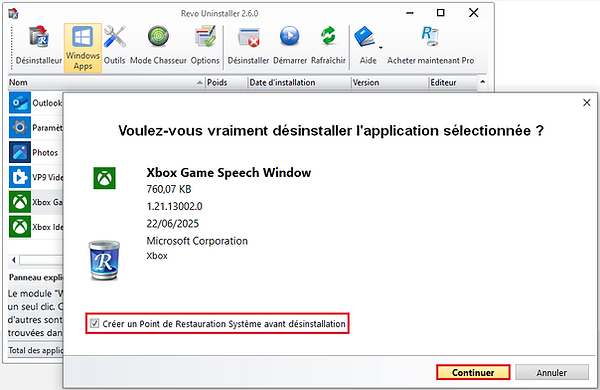
Une fois le programme de désinstallation par défaut de l'application terminé, appuyez sur le bouton "Scan" pour lancer la recherche des fichiers, dossiers et éléments du registre restants.

Le scan terminé, les éléments du registre à supprimer apparaissent. Par défaut, toutes les clés de registre trouvées sont sélectionnées, mais seuls les éléments en noir gras seront supprimés. Vérifiez que les clés de Registre trouvées correspondent bien à l'application que vous venez de désinstaller. Sinon, décochez-les en cas de doute, puis cliquez sur "Supprimer", et sur le bouton "Fini", pour finaliser la désinstallation de l'application.

Désinstaller une application ou un programme en Mode Chasseur
Une fonctionnalité innovante de Revo Uninstaller, qui vous donne la possibilité de désinstaller une application, un programme ouvert ou simplement en pointant une icône qui se trouve dans le bureau en cliquant sur le module (Mode Chasseur). Cela peut être extrêmement utile, car un grand nombre d'applications se chargent dès le démarrage et/ou restent dans la barre d'état système sans votre autorisation, ou vous ne savez même pas de quelle application il s’agit.

Après avoir cliqué sur le module (Mode Chasseur) dans la Barre d'outils, l'interface Revo Uninstaller disparaît pour laisser apparaître l'icône en forme de cible bleue dans le coin supérieur droit de votre écran. Je vais prendre comme exemple de supprimer un programme avec son raccourci qui se trouve dans le bureau. Pressez le bouton gauche de la souris sur l’icône en forme de cible bleue et maintenez-le enfoncé pour pointer l'icône du programme à désinstaller. Lorsque vous relâchez le bouton de la souris, un menu contextuel avec plusieurs options s'ouvre. Sélectionnez la commande "Désinstaller".

L'assistant de désinstallation s'affiche à l'écran. Le programme à désinstaller s'affiche dans la liste. Avant de procéder à la désinstallation du programme, assurez-vous que la case :
" Exécuter le désinstalleur intégré sélectionné" est décoché.
"Mode de scan Avancé" est sélectionnée.
Confirmez la désinstallation en cliquant sur le bouton "Suivant" et laissez-vous guider pendant la désinstallation.
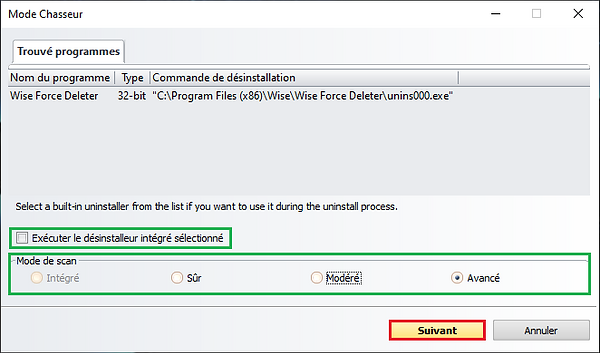
Le scan terminé, les éléments du registre à supprimer apparaissent. Par défaut, toutes les clés de registre trouvées sont sélectionnées, mais seuls les éléments en noir gras seront supprimés. Vérifiez que les clés de Registre trouvées correspondent bien au logiciel que vous venez de désinstaller. Sinon, décochez-les en cas de doute, puis cliquez sur "Supprimer", et sur le bouton "Fini", pour finaliser la désinstallation du programme.

Maintenant que les clés de registres ont été nettoyées, il se peut qu'une fenêtre (Fichiers et répertoires restant trouvés) s'ouvre pour supprimer les fichiers et dossiers que le logiciel désinstallé a laissés derrière lui. Par défaut, tous les fichiers et répertoires trouvés sont sélectionnés, mais seuls les éléments en noir gras seront supprimés. Cliquez sur "Supprimer", et sur le bouton "Fini", pour finaliser la désinstallation du programme.

Suppression de fichiers inutiles
De nombreuses applications Windows créent des fichiers indésirables. Ces fichiers sont normalement supprimés dès qu'ils deviennent inutiles, par l'application qui les a créés. Cependant, ils peuvent rester sur votre disque dur si le programme qui les a créés a été arrêté de manière inattendue ou s’il n’a pas été programmé pour supprimer lesdits fichiers, ou s’il y a eu une panne du système, etc. C'est pourquoi le Nettoyeur de Fichiers Périmés est un outil efficace pour retrouver et éliminer les fichiers inutiles de votre ordinateur. Avant de l'utiliser, vous pouvez ajouter ou supprimer des types de fichiers d'une analyse dans "Options/Nettoyeur de Fichiers Périmés/Général" ou d'exclure d'une analyse les fichiers contenus dans un répertoire dans "Options/Nettoyeur de Fichiers Périmés/Exclure" et d'inclure des dossiers dont l’ensemble du contenu doit être considéré comme indésirable dans "Options/Nettoyeur de Fichiers Périmés/Inclure".
Pour supprimer les fichiers inutiles dans la Barre d'outils, cliquer sur le module (Outils) de l'interface Revo Uninstaller et sur l'onglet "Nettoyeur de Fichiers Périmés" à gauche de la fenêtre.

Une fois le Nettoyeur de Fichiers Périmés ouvert, choisir le lecteur à analyser en haut à droite de l'interface, puis sur "Scan" dans la Barre d'outils, patienter pendant la recherche. Le scan terminé, les fichiers périmés à supprimer apparaissent et sont tous sélectionnés par défaut. Décochez les fichiers que vous voulez garder, puis cliquez sur "Effacement" dans la Barre d'outils.
Patientez pendant la suppression des fichiers. Une fenêtre Opération terminée avec succès apparaîtra, cliquez sur "OK".

Suppression de l’historique de navigateurs
Les navigateurs enregistrent de manière détaillée chaque site Web que vous visitez. Il suffit d'appuyer sur l'un des boutons de la fenêtre de votre navigateur pour que n'importe qui puisse voir les fichiers Internet temporaires, comprennent les images, les vidéos, les fichiers audio, etc., ainsi que toutes les pages Web que vous avez visitées. Le Nettoyeur de Navigateurs efface l’historique du site Web des navigateurs suivants : Edge, Internet Explorer, Firefox, Google Chrome et Opera. La suppression de cet historique vous permettra également de libérer de l'espace sur votre disque dur.
Pour supprimer l'historique de navigateurs dans la Barre d'outils, cliquer sur le module (Outils) de l'interface Revo Uninstaller et sur l'onglet "Nettoyeur de Navigateurs" à gauche de la fenêtre.

Après avoir ouvert le Nettoyeur de Navigateurs, veuillez cocher les options des navigateurs. Il est possible également de sélectionner ou de désélectionner toutes les options de tous les navigateurs en cliquant au centre de la fenêtre avec le bouton droit de la souris. Cliquer sur le bouton "Nettoyer" dans la Barre d'outils, une demande de confirmation du nettoyage s'affichera. Cliquez sur "Oui" et patientez pendant la suppression. Une seconde fenêtre opération de nettoyage des traces des objets sélectionnés réalisée apparaîtra, cliquez sur "OK".

Suppression de l’historique MS Office
Le nettoyeur Microsoft Office vous permet de supprimer l’historique des fichiers les plus récemment utilisés dans Microsoft Word, Excel, Access et PowerPoint. Si vous ne souhaitez pas que quelqu’un d’autre voie vos derniers documents, feuilles de calcul ou autres fichiers ouverts ou modifiés créés à l’aide de Microsoft Office. La suppression de cet historique vous permettra également de libérer de l'espace sur votre disque dur.
Pour supprimer l'historique MS Office dans la Barre d'outils, cliquer sur le module (Outils) de l'interface Revo Uninstaller et sur l'onglet "Nettoyeur de MS Office" à gauche de la fenêtre.

Après avoir ouvert le Nettoyeur de MS Office, veuillez cocher les options que vous souhaitez nettoyer. Il est possible également de sélectionner ou de désélectionner toutes les options en cliquant au centre de la fenêtre avec le bouton droit de la souris. Cliquer sur le bouton "Nettoyer" dans la Barre d'outils, une demande de confirmation du nettoyage s'affichera. Cliquez sur "Oui" et patientez pendant la suppression. Une seconde fenêtre opération de nettoyage des traces des objets sélectionnés réalisée apparaîtra, cliquez sur "OK".

Suppression de l'historique Windows
Windows enregistre de manière détaillée tout ce que vous faites sur votre ordinateur. Le nettoyeur Windows vous permet de supprimer également ces traces de l'historique des fichiers et des documents les plus récemment ouverts et conservés dans votre PC. Utilisez le Nettoyeur de Windows pour les effacer, et la suppression de cet historique vous permettra également de libérer de l'espace sur votre disque dur.
Pour supprimer l'historique Windows dans la Barre d'outils, cliquer sur le module (Outils) de l'interface Revo Uninstaller et sur l'onglet "Nettoyeur de Windows à gauche de la fenêtre.
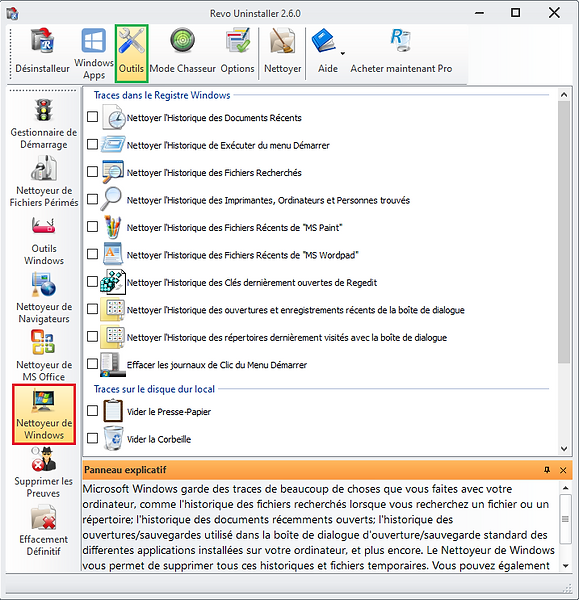
Après avoir ouvert le Nettoyeur de Windows, veuillez cocher les options que vous souhaitez nettoyer. Il est possible également de sélectionner ou de désélectionner toutes les options en cliquant au centre de la fenêtre avec le bouton droit de la souris. Cliquer sur le bouton "Nettoyer" dans la Barre d'outils, une demande de confirmation du nettoyage s'affichera. Cliquez sur "Oui" et patientez pendant la suppression. Une seconde fenêtre opération de nettoyage des traces des objets sélectionnés réalisée apparaîtra, cliquez sur "OK".

Rendre les fichiers et dossiers supprimer irrécupérables
La suppression de fichiers et de dossiers de la corbeille ne signifie pas qu’ils ont disparu pour toujours. Ils sont simplement marqués comme supprimés. L'onglet Supprimer les Preuves éliminera toute possibilité de récupération de données à partir de votre ou vos disques durs. Il effacera définitivement les fichiers et dossiers précédemment supprimés de la corbeille, encore laissés physiquement sur votre disque dur. Quel que soit un outil de récupération qui sera utilisé par la suite pour récupérer ces données, cela sera impossible car avec Supprimer les Preuves, les données effacées seront impossibles à récupérer.
Pour supprimer les fichiers et dossiers définitivement dans la Barre d'outils, cliquer sur le module (Outils) de l'interface Revo Uninstaller et sur l'onglet "Supprimer les Preuves à gauche de la fenêtre.

Après avoir ouvert le Supprimer de Preuves, veuillez cocher le lecteur à partir duquel ces fichiers ont été supprimés, puis cliquez sur le bouton "Exécuter" dans la Barre d'outils. Une demande de confirmation du nettoyage s'affichera. Cliquez sur "Oui" et patientez pendant la suppression. Une fois démarré, vous verrez une fenêtre avec une barre de progression et le temps restant estimé. Patientez pendant l’opération, le processus peut être lent, car les données sont écrasées trois fois de manière aléatoire. À la fin du programme une seconde fenêtre opération de nettoyage des traces des objets sélectionnés réalisée apparaîtra, cliquez sur "OK".

Sélectionner des fichiers et dossiers et les rendre irrécupérables
Comme détaillé dans suppression irrécupérable, le simple fait de supprimer des fichiers et de vider la corbeille ne signifie pas qu’ils ont disparu pour toujours. La suppression de fichiers dans Windows signifie simplement qu’ils sont marqués comme tels, et que l’espace qui leur est alloué jusqu’à ce moment-là devient disponible pour d’autres utilisations. Mais il existe également de nombreux fichiers système, temporaires et autres qui ne sont pas importants, donc les rendre irrécupérables serait un gaspillage. Avec l'Effacement Définitif, vous sélectionnez seulement les fichiers et dossiers que vous souhaitez supprimer et que le résultat sera toujours le même avec des données non récupérables.
Pour supprimer les fichiers et dossiers sélectionnés définitivement dans la Barre d'outils, cliquer sur le module (Outils) de l'interface Revo Uninstaller et sur l'onglet "Effacement Définitif" à gauche de la fenêtre.
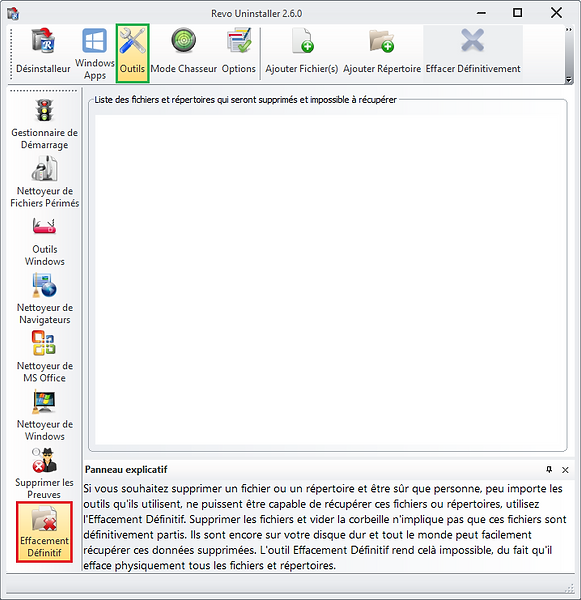
Après avoir ouvert l'Effacement Définitif, rechercher les fichiers ou dossiers avec les boutons mis à votre disposition dans la Barre d'outils :
Bouton Ajouter Fichier(s) : utilisez-le pour ajouter un ou plusieurs fichiers que vous souhaitez effacer définitivement.
Bouton Ajouter Répertoire : utilisez-le pour ajouter un dossier que vous souhaitez effacer pour toujours ainsi que ses fichiers et sous-dossiers du dossier.
Il est possible également d'ajouter un fichier ou répertoire en cliquant au centre de la fenêtre avec le bouton droit de la souris.
Une fois vos choix faits, démarrez le processus d’effacement avec le bouton "Effacer Définitivement" Une demande de confirmation du nettoyage s'affichera. Cliquez sur "Oui" et patientez pendant la suppression. Vous verrez une fenêtre avec une barre de progression et le temps restant estimé de l’opération. À la fin du programme, une seconde fenêtre opération de nettoyage des traces des objets sélectionnés réalisée apparaîtra, cliquez sur "OK".

Utiliser les outils de Windows
Tous les systèmes d'exploitation Windows sont munis d'un large éventail d'outils et de composants utiles. Certains ont des options de ligne de commande complexes, tandis que d'autres sont compliquées à atteindre. Grâce à l'Outils Windows, vous avez la possibilité d'accéder rapidement et facilement aux outils internes de Windows, que vous pouvez utiliser dans votre routine quotidienne.
Si vous voulez accéder à des fonctionnalités de Windows dans la Barre d'outils, il vous suffit de cliquer sur le module (Outils) de l'interface Revo Uninstaller et sur l'onglet "Outils Windows" à gauche de la fenêtre. Sélectionner l'un des outils de Windows, cliquez sur le bouton (Démarrer) dans la barre d'outils pour lancer le programme Windows.

Activer / Désactiver une application au démarrage de Windows
Sous Windows, un ordinateur neuf a peu d'applications configurées pour démarrer automatiquement lorsqu'il est allumé. Au fur et à mesure de l'installation de nouveaux logiciels, certains se configureront automatiquement pour démarrer à l'ouverture de votre ordinateur. Pour garantir le bon fonctionnement de votre système, seuls les programmes système, les logiciels antivirus et les pare-feu doivent être exécutés au démarrage de Windows, mais la plupart des autres n'ont généralement pas besoin de démarrer automatiquement. Le contrôle des processus, des services et des tâches planifiées qui peuvent ralentir votre ordinateur au démarrage de Windows est disponible dans le gestionnaire de démarrage de Revo Uninstaller.
Pour ouvrir le gestionnaire de démarrage dans la Barre d'outils, cliquer sur le module (Outils) de l'interface Revo Uninstaller et sur l'onglet "Gestionnaire de Démarrage" à gauche de la fenêtre. La tâche la plus courante sera d’activer ou de désactiver une application au démarrage automatique. Il suffit de cocher ou de décocher la case devant le nom de l’application.

bottom of page


